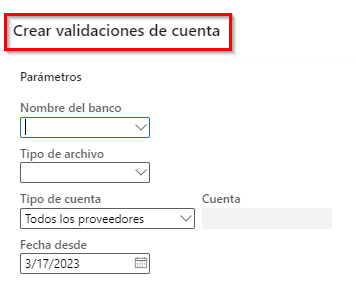Configurar cuentas bancarias para clientes
A fin de habilitar los pagos electrónicos para clientes, debe configurar la información bancaria en la página del cliente. El propósito de configurar cuentas bancarias de clientes es configurar archivos de pago de clientes que podrá usar para distintas transacciones en el sistema, como débitos directos.
Para configurar la información bancaria del cliente, vaya a Clientes > Clientes > Todos los clientes. En el panel de acciones del menú Clientes, seleccione el botón Cuentas bancarias, en la sección Configurar.
Se abrirá la página Cuentas bancarias del cliente, donde podrá crear múltiples cuentas bancarias para el cliente. La página Cuentas bancarias del cliente tiene cinco fichas desplegables con información relacionada con el banco y la cuenta: General, Pagos, Validaciones de cuentas, Dirección e Información de contacto.
General
La ficha desplegable General captura información relacionada con los grupos de bancos, con datos generales sobre los bancos de un grupo. La siguiente lista describe algunas opciones importantes disponibles:
- Puede introducir el Número de ruta, un código de nueve dígitos que identifica al banco. Encontrará también un Tipo de número de ruta, con dos caracteres.
- También puede agregar el código SWIFT, algo necesario para las transacciones bancarias en el extranjero.
- Puede introducir el número internacional de cuenta bancaria (IBAN), un sistema de numeración internacional estándar desarrollado para identificar una cuenta bancaria en el extranjero.
- Puede introducir la divisa predeterminada en el campo Divisa, para indicar la divisa usada por el banco para las transacciones.
Pago
En la ficha desplegable Pago, puede introducir algunos valores necesarios para distintas configuraciones:
- Puede introducir el Código de texto que se debe especificar en el extracto bancario del destinatario.
- En el campo Mensaje para el banco, puede introducir el mensaje que se enviará al banco junto con el pago.
- En el campo Referencia de cambio, puede introducir el número de referencia de cualquier tipo de cambio, a plazo o a plazo fijo.
- El campo Tipo de cambio cruzado le permite introducir el tipo de cambio negociado para el cliente.
Validaciones de cuentas
A fin de habilitar una validación de cuentas para la cuenta bancaria de su organización, vaya a Gestión de efectivo y bancos > Cuentas bancarias y abra la página Cuentas bancarias. Algunas opciones importantes disponibles:
- En la ficha desplegable Gestión de pagos, puede cambiar el valor de Se necesita validación de cuenta a Sí. También puede introducir un valor en el campo Días de respuesta para validación de cuenta.
- Vaya a Clientes > Tareas periódicas y abra Crear validaciones de cuenta.
- En el cuadro de diálogo Crear validación de cuenta, puede introducir el Nombre del banco, que está habilitado para la validación de cuenta, y los demás valores en los campos; luego, seleccione el botón Aceptar. Las validaciones de cuenta se crearán en la ficha desplegable Validaciones de cuenta de la cuenta bancaria del cliente. Sus estados quedarán como Pendientes hasta que el banco de su organización las apruebe.
Dirección
En la ficha desplegable Dirección, seleccione el botón Nueva para agregar la dirección. El sistema le llevará al cuadro de diálogo Nueva dirección. Deberá agregar el Nombre o la Descripción del banco, junto con el País o región y la Calle. El Código postal está integrado en la libreta de direcciones global. Cuando seleccione el Código postal, los otros campos de dirección se completarán automáticamente.
Información de contacto
En la ficha desplegable Información de contacto, puede introducir la persona de contacto en el banco que gestiona al cliente actual.